Excel工作表保护及密码设置指南
作者:一只团团 •更新时间:2024-04-27 21:07:02
打开Excel的工作表保护窗口
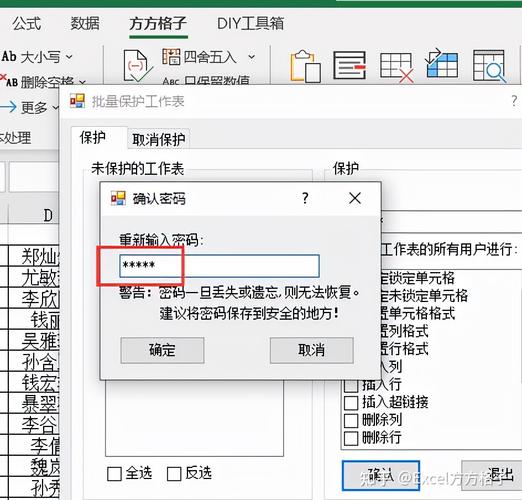
保护Excel工作表是确保数据安全和保密性的重要措施之一。首先,打开Excel软件并选择需要保护的工作表。接着,在菜单栏中找到“审阅”选项,并点击“保护工作表”。这样就会弹出一个保护工作表的窗口,为下一步的设置做好准备。
输入密码进行工作表保护
在弹出的保护工作表窗口中,可以选择是否设置密码来保护工作表。输入密码后,确保记住或者保存好密码,因为密码是解除工作表保护的关键。建议选择复杂度较高的密码,包括字母、数字和符号的组合,以提高安全性。
设置工作表保护的具体项
在密码设置完成后,可以进一步设置工作表保护的具体项。例如,可以选择允许用户进行哪些操作,如编辑单元格、插入行或列、删除内容等。根据实际需求,灵活地设置这些具体项,以便权衡数据的安全性和使用效率。
禁止对特定区域进行编辑
除了整个工作表的保护外,Excel还提供了对特定区域进行额外保护的功能。通过设定区域的权限,可以禁止用户对特定单元格进行编辑,保护重要数据不被意外修改。这项功能尤其适用于团队协作时需要明确各自权限的场景。
启用工作表保护后的注意事项
在完成工作表保护设置后,务必进行测试,确保保护机制能够按照预期运行。同时,及时备份工作表的原始数据,以防止意外丢失或损坏。另外,定期审查工作表的保护设置,根据需求进行调整和优化,保持数据的安全可控。
结语
通过以上步骤,我们学习了如何在Excel中保护工作表,并设置密码以及其他具体项的方法。数据安全是任何工作环境中都至关重要的一环,合理设置工作表保护可以有效防止数据泄露和误操作。希望本文的内容能够帮助您更好地利用Excel软件,并保护您的重要工作数据。
本文由用户上传,如有侵权请联系删除!

